在Win11中,有时候我编程客栈们可能需要终止某个应用的进程,以解决应用程序无响应或其它问题。本文将介绍js如何在Win11中终止某个应用的进程。

方法一:
1、【右键】单击任编程客栈务栏空白处,选择【任务管理器】,或使用快捷键【Ctrl + Shift + Esc】打开任务管理器;

2、任务管http://www.devze.com理器窗口,选择要终止的应用程序进KBOCNojpt程,可以通过进程或应用选项卡找到。接着,选择右上角的【结束任务】,或【右键】单击该进程,选择【结束任务】;
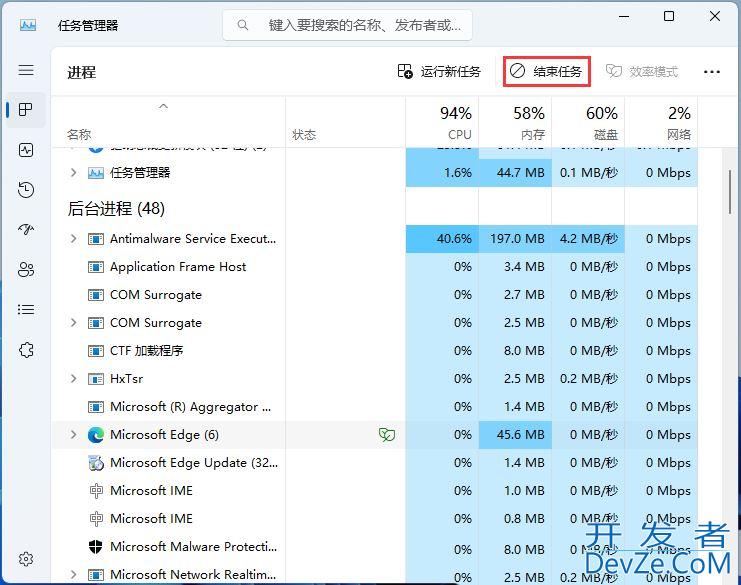
方法二:
1、首先,按键盘上的【 Win + X 】组合键,或右键点击任务栏上的【Windows开始图标】,在打开的隐藏菜单项中,选择【设置】;
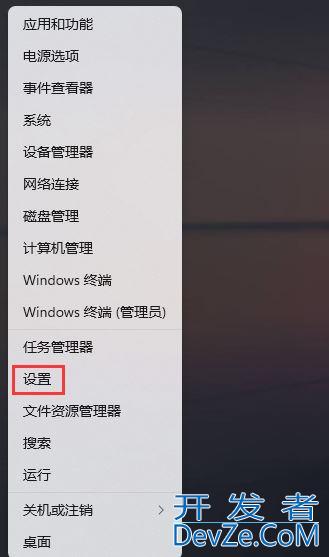
2、Windows 设置(Win+i)窗口,左侧边栏点击【应用】,右侧找到并点击【应用和功能(已安装的应用,应用执行别名)】;
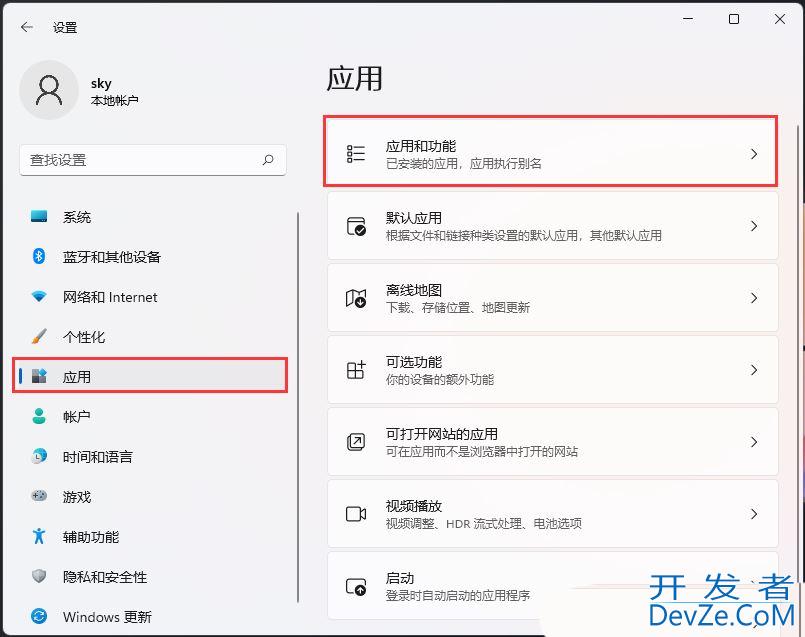
3、当前路径为:应用 > 应用和功能,找到并点击Microsoft 资讯旁的【⋮】,然后点击【高级选项】;
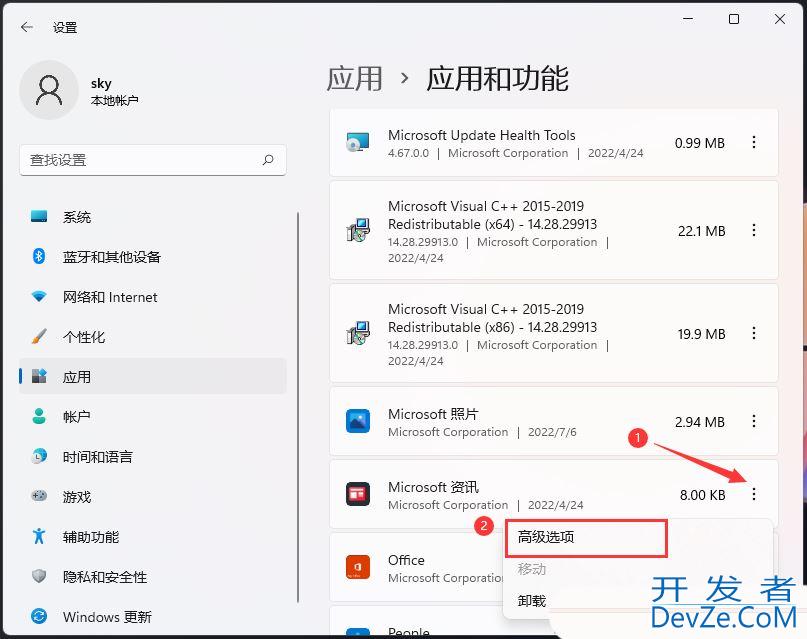
4、往下,找到并点击【终止(立即终止此应用及其相关进程)】;
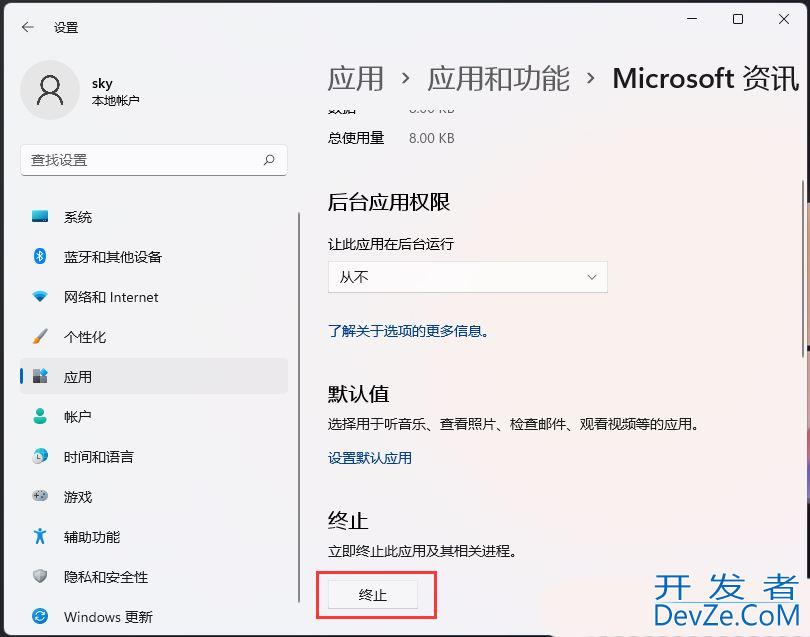
注意:终止某个应用的进程可能会导致应用程序异常退出,因此请确保已保存好相关工作或数据。
方法三:
1、在想要关闭的程序界面,按下“alt+f4”就可以强制关闭了。
以上就是Win11终止某个应用进程的技巧,希望大家喜欢,请继续关注编程客栈(www.devze.com)。









 加载中,请稍侯......
加载中,请稍侯......
精彩评论